خوش آموز درخت تو گر بار دانش بگیرد، به زیر آوری چرخ نیلوفری را
نحوه ادمین کردن کاربر در اوبونتو

اگر بیش از یک کاربر در سیستم لینوکس خود دارید، ممکن است نخواهید همه آنها وظایف Administration را انجام دهند یا تنظیمات سیستم را به هم بزنند. در این صورت، می توانید از دادن امتیازات مدیریتی در اوبونتو به آن کاربران خودداری کنید. کاربران Unauthorized یا غیرمجاز نمی توانند نرم افزار را روی سیستم نصب یا حذف کنند و همچنین نمی توانند تنظیمات و پیکربندی های کلیدی سیستم را تغییر دهند چرا که همه آنها به امتیازات sudo نیاز دارند و باید رمز عبور sudo را بدانند. به هر حال اگر می خواهید کاربری را در سیستمتان ادمین کنید این مقاله می تواند به شما کمک کند. در این مقاله، نحوه تبدیل کاربر به Administrator از طریق رابط کاربری گرافیکی و همچنین توضیح خواهیم داد که از چه دستوراتی در خط فرمان برای افزودن کاربر به گروه sudo استفاده کنیم.

تمامی دستورات و مراحل ذکر شده در این مقاله را روی سیستم Ubuntu 20.04 LTS اجرا کرده ایم.
برای شروع کار، کافیست کلید Super و یا کلید Windows را از سیستم فشرده تا dash باز شود و سپس Users را سرچ کرده و اجرا کنید.
برای اینکه بتوانید تغییری را برای این کاربر اعمال کنید ابتدا باید آن را Unlock کنید. پس از قسمت بالای فرم Users دکمه Unlock را کلیک کنید.
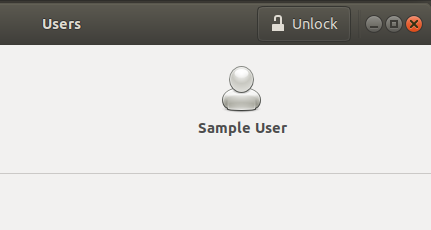
خب، حالا باید Authentication شوید که باید پسورد کاربرتان را وارد کنید. توجه داشته باشید که این مراحل توسط کاربری که عضو sudo است می تواند انجام شود و یا اینکه کاربری که با آن لاگین کرده اید باید root باشد.
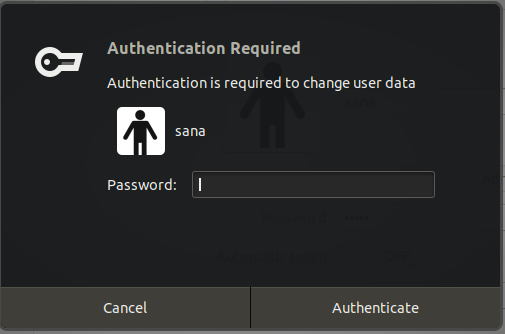
رمز عبور را وارد کنید و سپس روی دکمه Authenticate کلیک کنید. اکنون می توانید تنظیمات هر کاربر را تغییر دهید. روی نام کاربری کاربری که می خواهید آن را Administrator کنید، کلیک کنید.
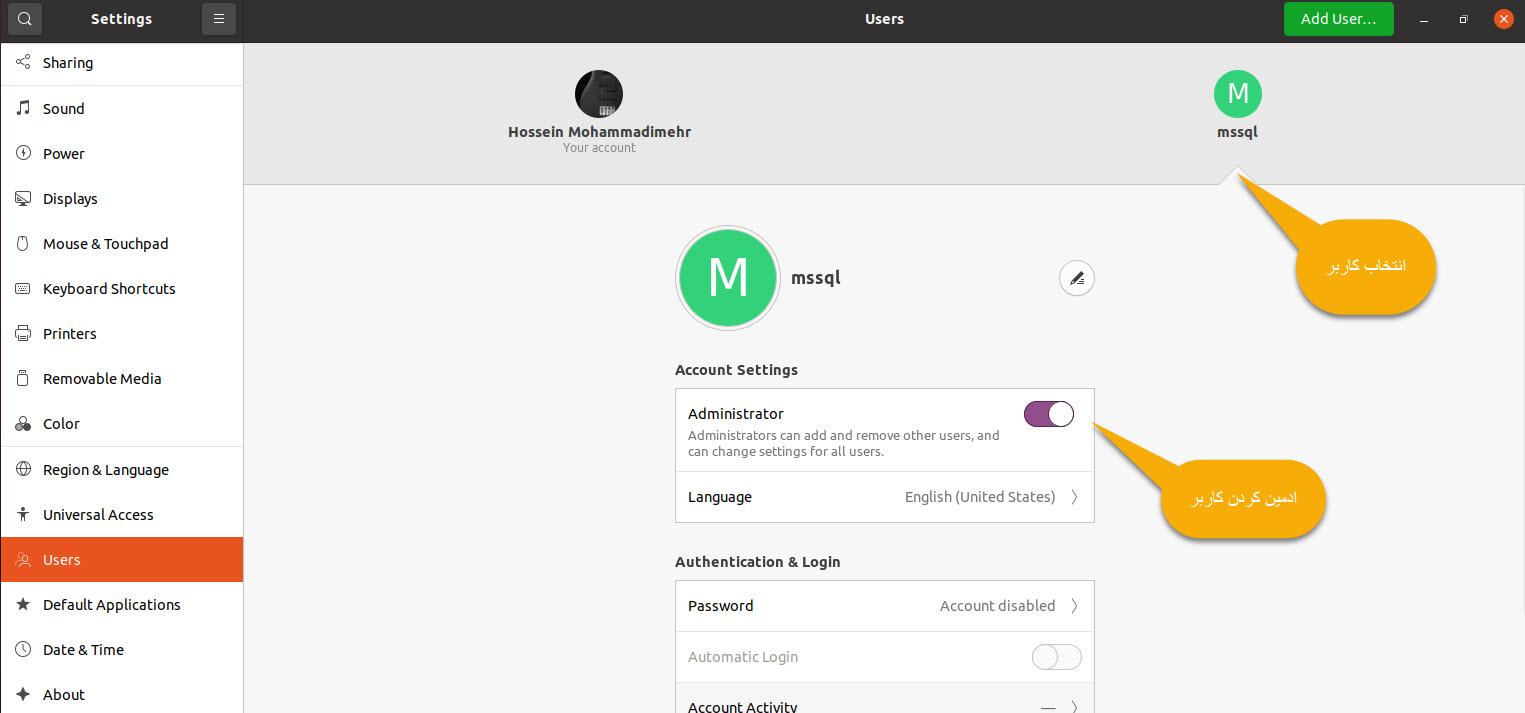
حالا این کاربر امتیازات مدیریتی در این سیستم داشته می تواند کارهای مهمی از قبیل تغییر پیکربندی های سیستم و نصب حذف نرم افزار و بسیاری کارهای دیگر را انجام دهد.
در ادامه کار، از طریق دستورات خط فرمان به این مهم خواهیم رسید. از دو دستور برای Admin کردن کاربر در اوبونتو استفاده خواهیم کرد:
پس برای شروع کار، Terminal را باز کنید.
در گام نخست از دستور usermod برای اضافه کردن کاربر به گروه sudo استفاده خواهیم کرد. توجه داشته باشید که هم اکنون شما باید با کاربری که عضو گروه sudo است به سیستم لاگین کنید و یا با مستقیم با کاربر root به سیستم لاگین کنید.
حالا برای استفاده از دستور usermod، از syntax زیر استفاده کنید.
در دستور فوق به جای username باید نام کاربری آن کاربر مورد نظر را جایگزین کنید. مثلا:
با بررسی گروههایی که یک کاربر به آنها تعلق دارد، از طریق دستور زیر میتوانید تأیید کنید که کاربر اکنون در گروه sudo قرار دارد:
با اجرای دستور فوق همانطور که در تصویر زیر مشاهده می کنید، sampleuser عضو گروه sudo است.

ترمینال را باز کنید و دستور gpasswd زیر وارد کنید زیرا فقط یک کاربر عضو گروه sudo می تواند تنظیمات کاربر را در اوبونتو ویرایش کند:
در این مثال، از طریق دستور زیر، “sampleuser” را به گروه sudo اضافه می کنیم:


تمامی دستورات و مراحل ذکر شده در این مقاله را روی سیستم Ubuntu 20.04 LTS اجرا کرده ایم.
برای شروع کار، کافیست کلید Super و یا کلید Windows را از سیستم فشرده تا dash باز شود و سپس Users را سرچ کرده و اجرا کنید.
برای اینکه بتوانید تغییری را برای این کاربر اعمال کنید ابتدا باید آن را Unlock کنید. پس از قسمت بالای فرم Users دکمه Unlock را کلیک کنید.
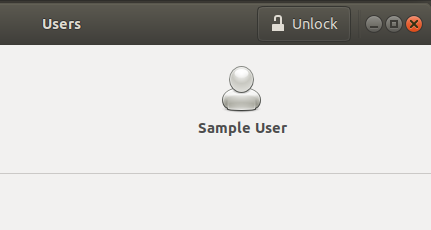
خب، حالا باید Authentication شوید که باید پسورد کاربرتان را وارد کنید. توجه داشته باشید که این مراحل توسط کاربری که عضو sudo است می تواند انجام شود و یا اینکه کاربری که با آن لاگین کرده اید باید root باشد.
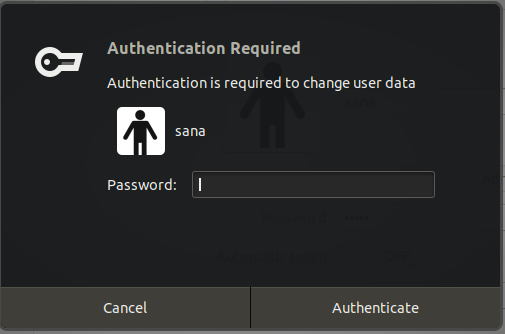
رمز عبور را وارد کنید و سپس روی دکمه Authenticate کلیک کنید. اکنون می توانید تنظیمات هر کاربر را تغییر دهید. روی نام کاربری کاربری که می خواهید آن را Administrator کنید، کلیک کنید.
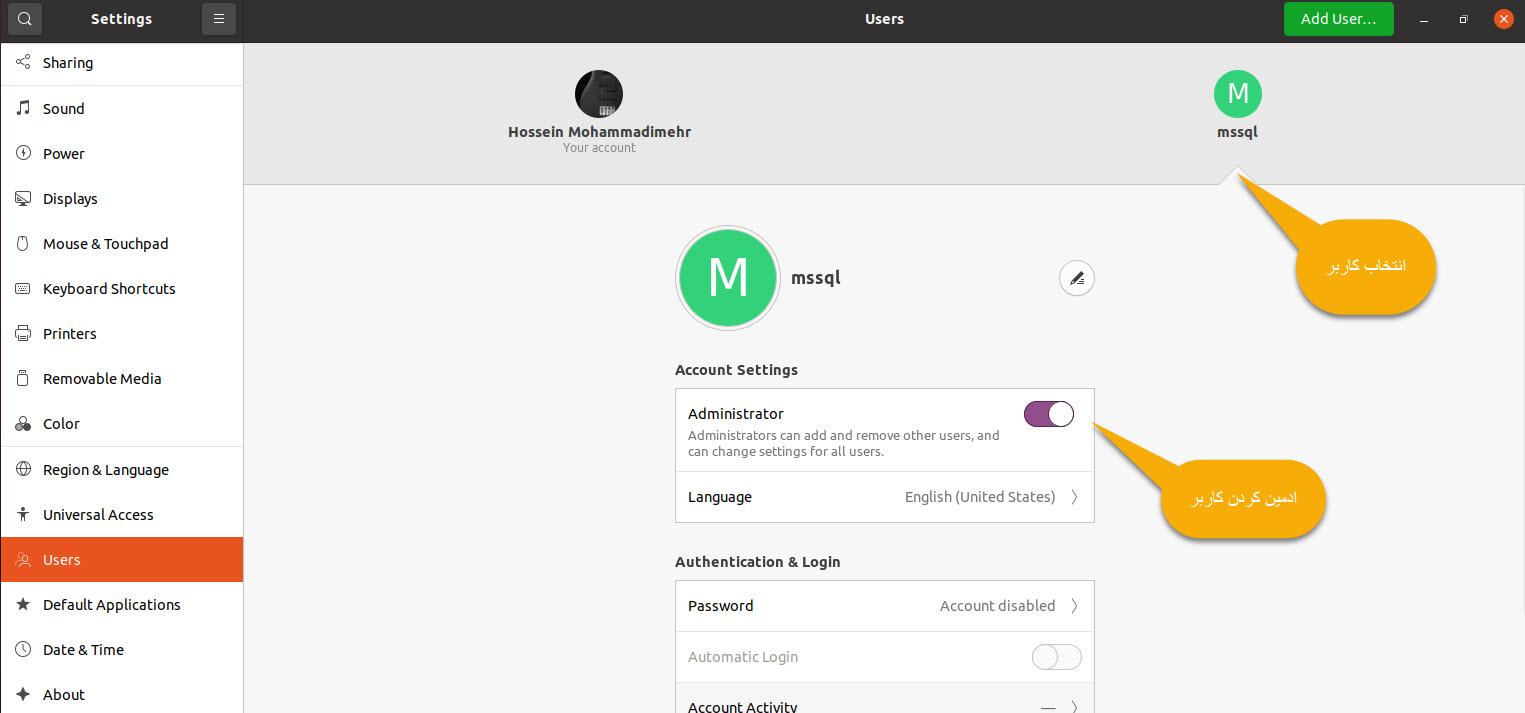
حالا این کاربر امتیازات مدیریتی در این سیستم داشته می تواند کارهای مهمی از قبیل تغییر پیکربندی های سیستم و نصب حذف نرم افزار و بسیاری کارهای دیگر را انجام دهد.
در ادامه کار، از طریق دستورات خط فرمان به این مهم خواهیم رسید. از دو دستور برای Admin کردن کاربر در اوبونتو استفاده خواهیم کرد:
ادمین کردن کاربر در ابونتو از طریق دستور usermod
ادمین کردن کاربر در ابونتو از طریق دستور gpasswd
ادمین کردن کاربر در ابونتو از طریق دستور gpasswd
پس برای شروع کار، Terminal را باز کنید.
در گام نخست از دستور usermod برای اضافه کردن کاربر به گروه sudo استفاده خواهیم کرد. توجه داشته باشید که هم اکنون شما باید با کاربری که عضو گروه sudo است به سیستم لاگین کنید و یا با مستقیم با کاربر root به سیستم لاگین کنید.
حالا برای استفاده از دستور usermod، از syntax زیر استفاده کنید.
sudo usermod -aG sudo “username”
در دستور فوق به جای username باید نام کاربری آن کاربر مورد نظر را جایگزین کنید. مثلا:
sudo usermod -aG sudo sampleuser
با بررسی گروههایی که یک کاربر به آنها تعلق دارد، از طریق دستور زیر میتوانید تأیید کنید که کاربر اکنون در گروه sudo قرار دارد:
groups “username”
با اجرای دستور فوق همانطور که در تصویر زیر مشاهده می کنید، sampleuser عضو گروه sudo است.

ترمینال را باز کنید و دستور gpasswd زیر وارد کنید زیرا فقط یک کاربر عضو گروه sudo می تواند تنظیمات کاربر را در اوبونتو ویرایش کند:
sudo gpasswd -a “username” sudo
در این مثال، از طریق دستور زیر، “sampleuser” را به گروه sudo اضافه می کنیم:
sudo gpasswd -a sampleuser sudo






نمایش دیدگاه ها (0 دیدگاه)
دیدگاه خود را ثبت کنید: